Windows 10 est le système d’exploitation le plus populaire au monde, mais il n’est pas exempt de problèmes. L’un des plus fréquents est le code d’erreur activation Windows 10, qui peut apparaître lorsque vous essayez d’activer votre copie de Windows 10 après une mise à niveau, une réinstallation ou un changement de matériel. Ce code d’erreur signifie que Windows 10 ne peut pas vérifier que votre licence est authentique et qu’elle n’a pas été utilisée sur plus d’appareils que prévu dans les termes du contrat de licence logiciel Microsoft.
Heureusement, il existe plusieurs solutions possibles pour résoudre ce problème et activer Windows 10 sans encombre. Dans cet article, nous allons vous expliquer les causes possibles du code d’erreur activation Windows 10 et vous donner les étapes à suivre pour le corriger.

Quelles sont les causes du code d’erreur activation Windows 10 ?
Le code d’erreur activation Windows 10 peut avoir plusieurs origines, selon votre situation :
- Vous avez entré une clé de produit qui ne peut pas être utilisée pour activer Windows 10.
- Vous avez réinstallé Windows 10 sur un nouvel appareil ou sur le même appareil après avoir formaté le disque dur.
- Vous avez effectué un changement majeur de configuration matérielle sur votre appareil, comme le remplacement du disque dur, de la carte mère ou du processeur.
- Vous avez mis à niveau vers Windows 10 à partir d’une version antérieure de Windows (Windows 7, Windows 8.1) et vous n’avez pas activé votre copie de Windows avant la mise à niveau.
Comment corriger le code d’erreur activation Windows 10 ?
Selon la cause du problème, il existe différentes solutions pour corriger le code d’erreur activation Windows 10. Voici les plus courantes :

Saisissez à nouveau votre clé de produit
Si vous avez entré une clé de produit incorrecte ou invalide, vous pouvez essayer de la saisir à nouveau en suivant ces étapes :
- Ouvrez les paramètres de Windows 10 en appuyant sur les touches Windows + I.
- Cliquez sur Mise à jour et sécurité, puis sur Activation.

- Cliquez sur Modifier la clé de produit et entrez votre clé de produit valide à 25 caractères.
- Cliquez sur Suivant et suivez les instructions à l’écran pour terminer l’activation.
Si vous n’avez pas de clé de produit valide, vous pouvez en acheter une nouvelle sur le Microsoft Store ou auprès d’un revendeur agréé.
Activez avec une licence numérique
Si vous avez effectué un changement majeur de configuration matérielle ou si vous avez réinstallé Windows 10 sur un nouvel appareil ou sur le même appareil après avoir formaté le disque dur, vous pouvez essayer d’activer Windows 10 avec une licence numérique liée à votre compte Microsoft. Pour ce faire :
- Ouvrez les paramètres de Windows 10 en appuyant sur les touches Windows + I.
- Cliquez sur Comptes, puis sur Vos informations.

- Cliquez sur Se connecter avec un compte Microsoft et entrez les identifiants du compte Microsoft auquel votre licence numérique est liée.
- Retournez dans les paramètres de Windows 10, puis cliquez sur Mise à jour et sécurité, puis sur Activation.
- Cliquez sur Dépanner et suivez les instructions à l’écran pour réactiver Windows 10.
Si vous n’avez pas de licence numérique liée à votre compte Microsoft, vous pouvez en obtenir une en achetant Windows 10 sur le Microsoft Store ou auprès d’un revendeur agréé.
Exécutez le dépanneur d’activation
Si vous avez mis à niveau vers Windows 10 à partir d’une version antérieure de Windows et que vous n’avez pas activé votre copie de Windows avant la mise à niveau, vous pouvez essayer d’exécuter le dépanneur d’activation pour résoudre le problème. Pour ce faire :
- Ouvrez les paramètres de Windows 10 en appuyant sur les touches Windows + I.
- Cliquez sur Mise à jour et sécurité, puis sur Activation.

- Cliquez sur Dépanner et suivez les instructions à l’écran pour activer Windows 10.
Si le dépanneur d’activation ne fonctionne pas, vous pouvez essayer de revenir à la version précédente de Windows et de l’activer avant de refaire la mise à niveau vers Windows 10. Pour ce faire :
- Ouvrez les paramètres de Windows 10 en appuyant sur les touches Windows + I.
- Cliquez sur Mise à jour et sécurité, puis sur Récupération.
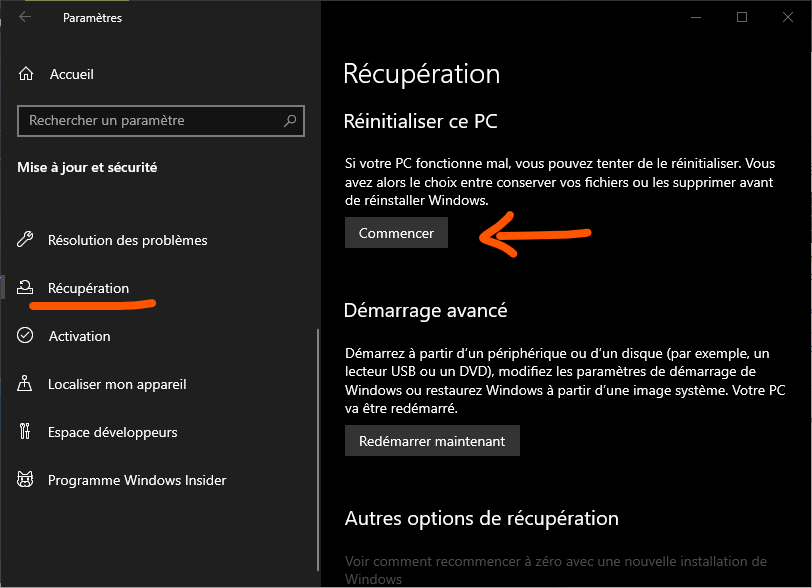
- Sous Revenir à la version précédente de Windows, cliquez sur Commencer et suivez les instructions à l’écran.
Attention : cette option n’est disponible que pendant les 10 jours suivant la mise à niveau vers Windows 10. Après ce délai, vous devrez réinstaller la version précédente de Windows avec un support d’installation.
Tableau récapitulatif des solutions possibles
| Cause du problème | Solution possible |
| Clé de produit incorrecte ou invalide | Saisir à nouveau la clé de produit ou en acheter une nouvelle |
| Changement majeur de configuration matérielle ou réinstallation de Windows 10 | Activer avec une licence numérique liée au compte Microsoft |
| Mise à niveau vers Windows 10 sans activation préalable | Exécuter le dépanneur d’activation ou revenir à la version précédente de Windows |
FAQ
Qu’est-ce que le code d’erreur activation Windows 10 ?
Le code d’erreur activation Windows 10 est un message d’erreur qui s’affiche lorsque Windows 10 ne peut pas vérifier que votre licence est authentique et qu’elle n’a pas été utilisée sur plus d’appareils que prévu dans les termes du contrat de licence logiciel Microsoft. Ce problème peut survenir si vous avez changé de matériel ou si vous avez réinitialisé votre compte Windows verrouillé sans réactiver Windows 10. Pour résoudre ce problème, vous pouvez essayer de réactiver Windows 10 en ligne ou par téléphone, ou contacter le support technique Microsoft pour obtenir de l’aide.
Comment trouver ma clé de produit Windows 10 ?
Votre clé de produit Windows 10 est un code à 25 caractères qui sert à activer Windows. Vous pouvez la trouver :
Votre clé de produit Windows 10 est un code à 25 caractères qui sert à activer Windows. Vous pouvez la trouver :
- Sur l’emballage du produit si vous avez acheté une copie physique de Windows 10
- Dans un e-mail de confirmation si vous avez acheté une copie numérique de Windows 10
- Sur un autocollant collé sur votre appareil si vous avez acheté un appareil préinstallé avec Windows 10
- Dans le BIOS ou l’UEFI de votre appareil si vous avez acheté un appareil préinstallé avec Windows 10
Comment lier ma licence numérique à mon compte Microsoft ?
Une licence numérique est une méthode d’activation dans Windows 10 qui ne nécessite pas la saisie d’une clé de produit. Elle est automatiquement générée lorsque vous activez Windows 10 pour la première fois avec une clé de produit valide ou lorsque vous mettez à niveau gratuitement vers Windows 10 à partir d’une version antérieure de Windows. Pour lier votre licence numérique à votre compte Microsoft, vous devez :
- Ouvrir les paramètres de Windows 10 en appuyant sur les touches Windows + I.
- Cliquer sur Comptes, puis sur Vos informations.

- Cliquer sur Se connecter avec un compte Microsoft et entrer les identifiants du compte Microsoft auquel vous voulez lier votre licence numérique.
Que faire si aucune des solutions proposées ne fonctionne ?
Si aucune des solutions proposées ne fonctionne pour corriger le code d’erreur activation Windows 10, vous pouvez contacter le support technique Microsoft pour obtenir une assistance supplémentaire. Vous pouvez les joindre par téléphone, par chat en ligne ou par e-mail. Vous pouvez également consulter le site web officiel de Microsoft ou le forum communautaire pour trouver d’autres solutions possibles.
Comment éviter le code d’erreur activation Windows 10 ?
Pour éviter le code d’erreur activation Windows 10, vous devez :
- Toujours utiliser une clé de produit valide et authentique pour activer Windows 10
- Toujours lier votre licence numérique à votre compte Microsoft pour faciliter la réactivation en cas de changement majeur de configuration matérielle ou de réinstallation de Windows 10
- Toujours activer votre copie de Windows avant de mettre à niveau vers Windows 10
Si vous avez déjà installé Windows 10 sans l’activer, vous pouvez supprimer le filigrane “Activer Windows” en suivant les étapes décrites dans cet article : https://support.microsoft.com/fr-fr/windows/supprimer-le-filigrane-activer-windows-0a6c4f8c-7d0f-4a9a-9b1e-8f3b1c2f7c1b
Conclusion
Le code d’erreur activation Windows 10 est un problème qui peut empêcher l’activation de votre copie de Windows 10 et affecter son bon fonctionnement. Il peut avoir plusieurs causes, comme une clé de produit incorrecte ou invalide, un changement majeur de configuration matérielle ou une mise à niveau vers Windows 10 sans activation préalable. Heureusement, il existe des solutions pour le corriger, comme saisir à nouveau votre clé de produit, activer avec une licence numérique liée à votre compte Microsoft, exécuter le dépanneur d’activation ou revenir à la version précédente de Windows. Si aucune de ces solutions ne fonctionne, vous pouvez contacter le support technique Microsoft pour obtenir une assistance supplémentaire.
Nous espérons que cet article vous a été utile pour résoudre le code d’erreur activation Windows 10 et profiter pleinement de votre système d’exploitation. Si vous avez des questions ou des commentaires, n’hésitez pas à nous les faire savoir dans la section ci-dessous.

![[GetPaidStock.com]-646cc5133506c](https://tt-hardware.com/wp-content/uploads/2023/05/GetPaidStock.com-646cc5133506c-696x369.jpg)


